excel练习题 作业2(工作表操作练习)
excel操作练习题及答案

excel操作练习题及答案Excel操作练习题及答案一、基础操作练习1. 打开Excel,创建一个新的工作簿。
2. 在A1单元格输入“员工姓名”,在B1单元格输入“员工编号”,在C1单元格输入“部门”,在D1单元格输入“工资”。
3. 将第一行的标题行设置为加粗并使用不同的背景颜色。
4. 将A1:D1的列宽调整为15。
5. 在A2单元格开始输入员工信息,包括姓名、编号、部门和工资,至少输入5条记录。
6. 使用公式计算每个员工的奖金,假设奖金是工资的10%,在E2单元格输入公式“=D2*10%”,然后将公式向下拖动至E6单元格。
7. 将E列的标题设置为“奖金”,并将E列的格式设置为货币格式。
8. 将整个表格按照“部门”进行排序。
答案:1. 打开Excel程序,点击“文件”->“新建”->“空白工作簿”。
2. 在A1单元格输入“员工姓名”,B1单元格输入“员工编号”,C1单元格输入“部门”,D1单元格输入“工资”。
3. 选中A1:D1,点击“开始”选项卡中的“加粗”按钮,然后点击“填充颜色”选择一个背景颜色。
4. 选中A列或D列,将鼠标放在列宽的边界上,当鼠标变成左右双向箭头时,双击以自动调整列宽。
5. 从A2开始,逐行输入员工的姓名、编号、部门和工资信息。
6. 在E2单元格输入公式“=D2*0.1”,然后选中E2单元格,将右下角的填充柄向下拖动至E6。
7. 选中E列,点击“开始”选项卡中的“货币格式”按钮。
8. 选中包含数据的表格,点击“数据”选项卡中的“排序”按钮,选择“部门”,然后点击“排序A到Z”或“排序Z到A”。
二、公式与函数练习1. 使用IF函数判断每个员工的工资是否超过平均工资,如果超过,在F列显示“高”,否则显示“低”。
2. 使用VLOOKUP函数查找员工编号为“001”的员工的部门名称。
3. 使用SUMIF函数计算销售部门的总工资。
4. 使用AVERAGEIF函数计算所有工资高于5000的员工的平均奖金。
excel操作练习题实例练习
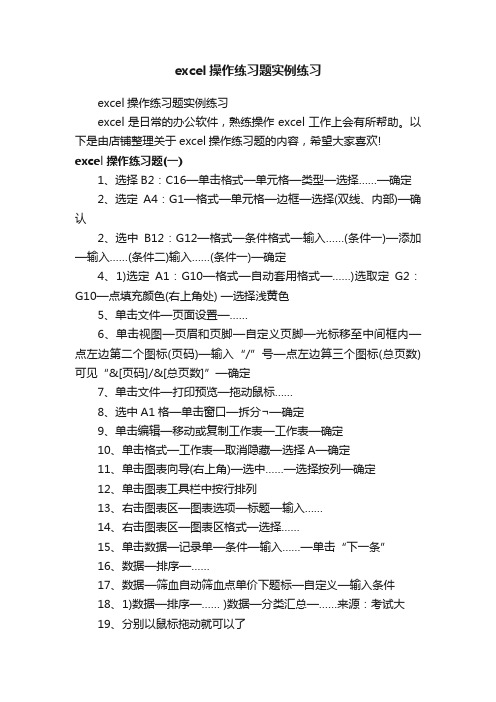
excel操作练习题实例练习excel操作练习题实例练习excel是日常的办公软件,熟练操作excel工作上会有所帮助。
以下是由店铺整理关于excel操作练习题的内容,希望大家喜欢! excel操作练习题(一)1、选择B2:C16—单击格式—单元格—类型—选择……—确定2、选定A4:G1—格式—单元格—边框—选择(双线、内部)—确认2、选中B12:G12—格式—条件格式—输入……(条件一)—添加—输入……(条件二)输入……(条件一)—确定4、1)选定A1:G10—格式—自动套用格式—……)选取定G2:G10—点填充颜色(右上角处) —选择浅黄色5、单击文件—页面设置—……6、单击视图—页眉和页脚—自定义页脚—光标移至中间框内—点左边第二个图标(页码)—输入“/”号—点左边算三个图标(总页数)可见“&[页码]/&[总页数]”—确定7、单击文件—打印预览—拖动鼠标……8、选中A1格—单击窗口—拆分¬—确定9、单击编辑—移动或复制工作表—工作表—确定10、单击格式—工作表—取消隐藏—选择A—确定11、单击图表向导(右上角)—选中……—选择按列—确定12、单击图表工具栏中按行排列13、右击图表区—图表选项—标题—输入……14、右击图表区—图表区格式—选择……15、单击数据—记录单—条件—输入……—单击“下一条”16、数据—排序—……17、数据—筛血自动筛血点单价下题标—自定义—输入条件18、1)数据—排序—…… )数据—分类汇总—……来源:考试大19、分别以鼠标拖动就可以了excel操作练习题(二)1、单击开始—我最近的文档—excel图表2、单击视图—任务窗格—新建军工作簿—空白工作簿3、单击工具—自定义—新建—tool—编辑—拉动粘贴到右侧tool框内……4、单击右上角“A3”,键入“数据区”—按回车键5、单击文件—新建—于右侧工作区内选择本机上的模板—我的模板—销售报告—按回车键6、单击文件—另存为—于弹出窗帘选工具(右上角处)—常规选项—保存选项—于打开权限密码栏键入“000” —再次确认—保存7、单击帮助(中部顶端)—选M…Excel帮助—目录—工作簿……8、单击A3格—输入“2(空格键)1/4” —回车键9、单击编辑—填充—序列—……10、单击工具—选项—自定义序列—下拉选择“one ,two ,three” —删除11、单击数据—设置—有效性——允许任何值12、单击A1单元格—清除—格式13、单击右键—删除—整列—确认14、选取2、3行—右键—插入来源:考试大网15、拖动鼠标选择c2至c16—单击编辑—替换—于查找内容中输入…… 替换内容输入…—全部替换16、单击F6格—输入=F6/F17—按Tab键17、选中英语成绩列—鼠标移至状态栏(窗口下部)—单击鼠标右键—选平均值项(可见数值于右下角显示)18、单击函数f(x)(菜单右上部)—选IF项—确定—依次输入“max(b3:k3)>1500”“良好”“一般”—确定19、单击函数f(x)(菜单右上部)—选SUM—确定—输入C2:H2—确定20、单击函数f(x)(菜单右上部)—选ROUND项—输入—D3—1—确定>>>下一页更多有关“Excel基本操作笔试题”内容Excel基本操作笔试题(一)1、在Excel中,下列输入数据属于字符型的是( )。
EXCEL数据输入练习题
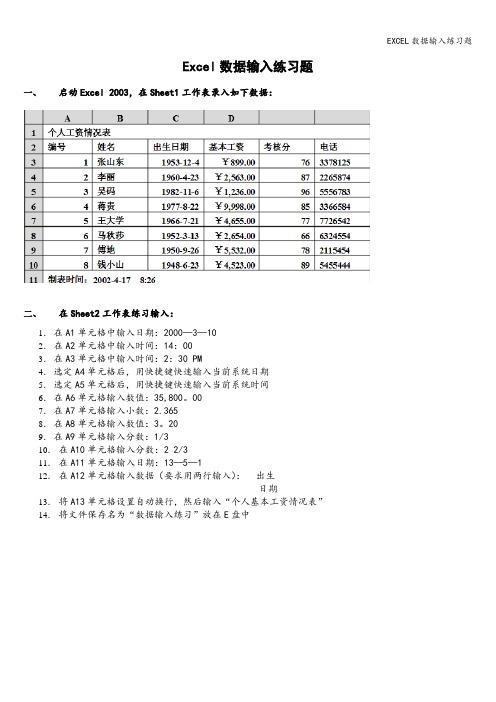
EXCEL数据输入练习题
Excel数据输入练习题
一、启动Excel 2003,在Sheet1工作表录入如下数据:
二、在Sheet2工作表练习输入:
1.在A1单元格中输入日期:2000—3—10
2.在A2单元格中输入时间:14:00
3.在A3单元格中输入时间:2:30 PM
4.选定A4单元格后,用快捷键快速输入当前系统日期
5.选定A5单元格后,用快捷键快速输入当前系统时间
6.在A6单元格输入数值:35,800。
00
7.在A7单元格输入小数:2.365
8.在A8单元格输入数值:3。
20
9.在A9单元格输入分数:1/3
10.在A10单元格输入分数:2 2/3
11.在A11单元格输入日期:13—5—1
12.在A12单元格输入数据(要求用两行输入):出生
日期
13.将A13单元格设置自动换行,然后输入“个人基本工资情况表”
14.将文件保存名为“数据输入练习”放在E盘中。
excel教程练习题

excel教程练习题Excel是一种常用的电子表格软件,它可以用于处理和分析数据,制作图表和图形,进行数学运算等。
在工作和学习中,熟练使用Excel 是非常重要的。
本篇文章将通过一些练习题来帮助您巩固Excel的基本操作技能。
练习一:基础操作1. 创建一个新的Excel工作簿,并将第一个工作表命名为"基本信息"。
2. 在A1单元格中输入"姓名",在B1单元格中输入"年龄"。
3. 在A2单元格中输入"张三",在B2单元格中输入"25"。
4. 在A3单元格中输入"李四",在B3单元格中输入"30"。
5. 在A4单元格中输入"王五",在B4单元格中输入"28"。
6. 在C1单元格中输入"性别"。
7. 在C2单元格中输入"男",在C3单元格中输入"女"。
8. 将A1:C4范围内的单元格选择并设置为粗体字。
9. 将A1:C4范围内的单元格选择并进行居中对齐。
10. 将A1:C4范围内的单元格边框设置为实线。
练习二:公式和函数1. 在第二个工作表中,命名为"成绩统计"。
2. 在A1单元格中输入"姓名",在B1单元格中输入"语文",在C1单元格中输入"数学",在D1单元格中输入"英语"。
3. 在A2:A6范围内输入一些学生的姓名(例如:张三、李四、王五)。
4. 在B2:D6范围内输入一些学生的语文、数学、英语成绩。
5. 在B7单元格中计算语文成绩的平均值。
6. 在C7单元格中计算数学成绩的平均值。
7. 在D7单元格中计算英语成绩的平均值。
8. 在B8单元格中计算语文成绩的最大值。
Excel练习2

54.在工作表中单元区域D6:B6包括的单元格个数是()A)3 B)6 C)9 D)1855.单元区域(B14:C17 A16:D18 C15:E16)包括的单元格数目是()A)1 B)8 C)8 D)1256.单元区域(B14:C17,A16:D18,C15:E16)包括的单元格数目是()A)6 B)8 C)12 D)1957.运用“插入”菜单中的“名称”“定义”命令,被命名的是一个()A)新工作簿B)新工作表C)已有工作表D)单元区域58.对工作表内容进行编辑操作时,第一步应当是()A)使用编辑菜单中的填充B)使用插入菜单中的单元格C)使用“格式”菜单中的单元格D)选取当前单元格或一个单元区域59.在Excel窗口中,工作表以上行左端有一个“名字框”,其中显示()A)当前工作簿文件名B)当前工作表的名字C)当前单元格的标识D)当前输入或编辑的内容60.在Excel中选取多个不连续的单元格区域时,配合鼠标操作所需要的键是()。
A)alt B)ctrl C)shift D)enter61.在Excel工作表的左上角,行号和列标交叉按钮的作用是()A)选中行号B)选中列号C)选中整个工作表D)无作用62.如果打算在工作表的某个单元格内输入两行字符,在输完第一行后需要敲()A)enter B)alt+enter C)ctrl+enter D)↓63.在编辑Excel工作表时,如果输入分数,应当首先输入().A)数字、空格B)字母、0 C)0,空格D)空格,064,在编辑Excel工作表时,如果把一串阿拉伯数字作为字符而不是数值输入,应当()A)在数字前加“B)在数字前加‘C)在数字前加”“D)在数字前加’‘65.如果已经在A1到A10这十个单元格中输入了数字,要求在B1单元格显示这十个数的平均值应当在B1中输入()A)=average(a1:a10) B)=average(a1:a10) C)=aver(a1:a10)D)aver(a1:a10)66.在Excel工作表中可以运用鼠标拖动的方法填入序列数据,具体操作方法是先填入第一个数据,然后()A)用鼠标指向该单元格,按下左键开始拖动B)用鼠标指向单元格,按住ctrl键后再按下左键开始拖动C)用鼠标指向该单元格边框右下角的“控制点”,按下左键开始拖动D)鼠标指向该单元格边框右下角的“控制点”,按住ALT键后再按下左键开始拖动67.如果在Excel工作表某一单元格中填入“Group1”,则在其同行或同列的若干相邻单元格内能自动填入的序列数据是()68.通过“编辑”菜单里的“填充”命令,在下列几项中不能生成的是()。
excel试题第二套操作及答案

excel试题第二套操作及答案Excel试题第二套操作及答案一、单项选择题(每题2分,共10分)1. 在Excel中,以下哪个函数用于计算一系列数据的平均值?- A. SUM- B. AVERAGE- C. COUNT- D. MAX答案:B2. 如果想要在Excel中快速填充一系列连续的日期,你应该使用哪个功能?- A. 向下箭头- B. 双击向下箭头- C. 右键拖动向下- D. Ctrl + R答案:C3. Excel中的“数据透视表”可以用来做什么?- A. 创建图表- B. 分析数据- C. 插入图片- D. 编辑公式答案:B4. 在Excel中,若要对一列数据进行排序,应使用哪个选项?- A. 数据 > 排序- B. 插入 > 排序- C. 页面布局 > 排序- D. 公式 > 排序答案:A5. 下列哪个条件可以用来在Excel中创建条件格式?- A. 单元格的字体颜色- B. 单元格的值大于特定值- C. 单元格的宽度- D. 单元格的背景图案答案:B二、多项选择题(每题3分,少选得1分,共15分)6. 在Excel中,以下哪些操作可以用于插入一个图表?(ACD)- A. 选择数据区域,然后点击“插入”选项卡上的“图表”按钮 - B. 直接在工作表中绘制图表- C. 使用“快速分析”工具- D. 选择数据区域,然后按F11键答案:ACD7. Excel中的“查找和替换”功能可以用来做什么?(ABD)- A. 查找一个特定的值- B. 替换特定的文本- C. 插入特殊符号- D. 替换特定的格式答案:ABD8. 在Excel中,哪些元素可以作为公式的一部分?(ABC)- A. 数字- B. 文本- C. 单元格引用- D. 图表答案:ABC9. 以下哪些操作可以用于在Excel中插入一个超链接?(AD) - A. 右键点击单元格,选择“超链接”- B. 选中文本,按Ctrl + H- C. 选中文本,按Ctrl + K- D. 在单元格中输入URL,然后按Enter答案:AD10. 在Excel中,哪些功能可以帮助你分析数据?(BC)- A. 拼写检查- B. 数据透视表- C. 条件格式- D. 自动求和答案:BC三、操作题(共75分)11. 创建一个新的Excel工作簿,并在其中输入以下数据:| 姓名 | 语文 | 数学 | 英语 | 总分 |||||||| 张三 | 80 | 90 | 85 | || 李四 | 75 | 88 | 92 | || 王五 | 92 | 78 | 86 | |要求:- 将“姓名”列的列宽调整为最合适的宽度。
计算机二级excal操作题

计算机二级excal操作题一、选择题(每题1分,共10分)1. 在Excel中,以下哪个功能可以快速对数据进行排序?A. 插入B. 排序C. 筛选D. 计算2. 如何在Excel中插入一个新工作表?A. 点击“插入”菜单,选择“工作表”B. 点击“开始”菜单,选择“工作表”C. 点击“页面布局”菜单,选择“工作表”D. 点击“视图”菜单,选择“工作表”3. Excel中的数据筛选功能允许用户:A. 仅显示符合特定条件的数据B. 隐藏所有数据C. 替换数据D. 删除数据4. 在Excel中,以下哪个公式用于计算平均值?A. SUM()B. AVERAGE()C. COUNT()D. MAX()5. 如何在Excel中设置单元格的背景颜色?A. 右键点击单元格,选择“设置单元格格式”,然后选择“填充”选项卡B. 点击“开始”菜单,选择“填充颜色”C. 点击“页面布局”菜单,选择“背景颜色”D. 点击“插入”菜单,选择“背景颜色”6. 在Excel中,以下哪个函数用于计算一组数据中的最大值?A. SUM()B. AVERAGE()C. MAX()D. MIN()7. 如何在Excel中插入一个图表?A. 选择数据区域,然后点击“插入”菜单中的“图表”B. 点击“开始”菜单,选择“图表”C. 点击“页面布局”菜单,选择“图表”D. 点击“视图”菜单,选择“图表”8. Excel中的数据透视表可以用来:A. 快速汇总和分析数据B. 插入图片C. 编辑文本D. 插入形状9. 在Excel中,以下哪个公式用于计算一组数据中的总和?A. SUM()B. AVERAGE()C. COUNT()D. MAX()10. 如何在Excel中冻结工作表的首行或首列?A. 点击“视图”菜单,选择“冻结窗格”B. 点击“开始”菜单,选择“冻结”C. 点击“页面布局”菜单,选择“冻结”D. 点击“插入”菜单,选择“冻结”二、填空题(每空1分,共10分)1. 在Excel中,可以通过______菜单来设置单元格的格式。
excel表格练习题及答案

excel表格练习题及答案# Excel表格练习题及答案一、基础操作练习题# 1. 练习题1:创建新工作簿- 打开Excel软件,创建一个新的工作簿。
- 保存工作簿为“基础练习.xlsx”。
# 2. 练习题2:输入数据- 在A1单元格输入“姓名”,在B1单元格输入“年龄”,在C1单元格输入“性别”。
- 在A2单元格输入“张三”,在B2单元格输入“30”,在C2单元格输入“男”。
# 3. 练习题3:数据填充- 使用填充功能,将A2:C2的数据向下填充到A5:C5。
# 4. 练习题4:单元格格式设置- 将A1:C1的单元格格式设置为“加粗”和“居中”。
- 将B2:B5的单元格格式设置为“数值”,保留两位小数。
# 5. 练习题5:数据排序- 根据B列的“年龄”对数据进行升序排序。
# 答案- 完成以上操作后,工作簿应包含5行数据,其中第1行为标题行,第2至5行为数据行。
- 标题行应加粗居中,年龄列应为数值格式,并保留两位小数。
- 数据应根据年龄列进行升序排序。
二、公式与函数练习题# 1. 练习题1:简单求和- 在D1单元格输入“总分”,在D2单元格输入公式`=SUM(B2:C2)`。
# 2. 练习题2:条件求和- 在D3单元格输入公式`=SUMIF(C2:C5,"男",B2:B5)`,计算男性的总年龄。
# 3. 练习题3:平均值计算- 在D4单元格输入公式`=AVERAGE(B2:B5)`,计算年龄的平均值。
# 4. 练习题4:最大值和最小值- 在D5单元格输入公式`=MAX(B2:B5)`,找到年龄的最大值。
- 在D6单元格输入公式`=MIN(B2:B5)`,找到年龄的最小值。
# 5. 练习题5:查找与引用- 在E1单元格输入“查找姓名”,在F1单元格输入“年龄”。
- 在E2单元格输入“李四”,在F2单元格输入公式`=VLOOKUP(E2,A2:C5,3,FALSE)`,查找“李四”的年龄。
电子表格练习题2
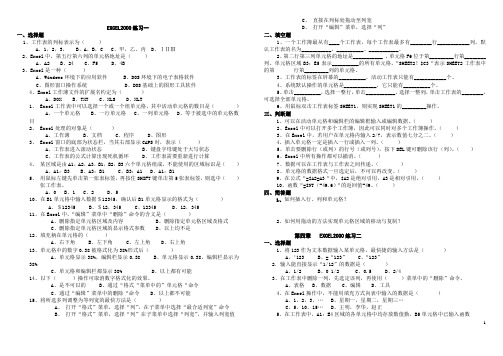
EXCEL2000练习一一、选择题1、工作表的列标表示为()A、1,2,3,B、A,B,CC、甲,乙、丙D、ⅠⅡⅢ2、Excel中,第五行第六列的单元格地址是()A、A2B、24C、F5D、4B3、Excel是一种()A、Windows环境下的应用软件B、DOS环境下的电子表格软件C、图形窗口操作系统D、DOS基础上的图形工具软件4、Excel工作薄文件的扩展名约定为()A、DOXB、TXTC、XLSD、XLT1、Excel工作表中可以选择一个或一个组单元格,其中活动单元格的数目是()A、一个单元格B、一行单元格C、一列单元格D、等于被选中的单元格数目2、Excel处理的对象是()A、工作薄B、文档C、程序D、图形3、Excel窗口的底部为状态栏,当其右部显示CAPS时,表示()A、工作表进入滚动状态B、键盘字母键处于大写状态C、工作表的公式计算出现死机循环D、工作表需要重新进行计算4、某区域是由A1,A2,A3,B1,B2,B3六个单元格组成,不能使用的区域标识是()A、A1:B3B、A3:B1C、B3:A1D、A1:B15、用鼠标左键先单击第一张表标签,再按住SHIFT键单击第5张表标签,则选中()张工作表。
A、0B、1C、2D、510、在B1单元格中输入数据$12345,确认后B1单元格显示的格式为()A、$12345B、$12,345C、12345D、12,34511、在Excel中,“编辑”菜单中“删除”命令的含义是()A、删除指定单元格区域及内容B、删除指定单元格区域及格式C、删除指定单元格区域的显示格式参数D、以上均不是12、填充柄在单元格的()A、右下角B、左下角C、左上角D、右上角13、单元格中的数字0.38被格式化为38%形式后()A、单元格显示38%,编辑栏显示0.38B、单元格显示0.38,编辑栏显示为38%C、单元格和编辑栏都显示38%D、以上都有可能14、以下()操作可取消数字格式化的效果。
Excel上机操作练习题

Excel上机操作练习题 第1题建立一工作簿,并作如下操作 1.在Sheet工作表中输入如下内容: 在A1单元格中输入:中华人民共和国 以数字字符的形式在B1单元格中输入:88888888 在A2单元格中输入:12345678912345 在A3单元格中输入:2001年12月12日 再向A3单元格中输入:32 用智能填充数据的方法向A4至G4单元格中输入: 星期日,星期一,星期二,星期三,星期四,星期五,星期六 先定义填充序列:车间一、车间二、车间三、……、车间七,向A5至G5单元格中 输入: 车间一、车间二、车间三、……、车间七 利用智能填充数据的方法向A6至F6单元格中输入等比系列数据:6、24、96、384、 1536。
2.将新建立的工作簿以文件名:操作1,保存在用户文件夹下。
第2题打开“操作1”工作簿,并作如下操作 1.将“Sheet1”工作表更名为“操作1” 2.将“Sheet2”和“Sheet3”定义成一个工作组,并将该工作组复制到该工作簿中 3.将“Sheet2(2)”移动到“Sheet2”之前 4.新建一工作簿并以文件名:操作2,保存在用户文件夹下。
5.将“操作1”工作簿中的“Sheet3”和“Sheet3(2)”复制到“操作2”工作簿中。
6.在“操作1”工作簿中的“Sheet3”之前插入一工作表,并命名为“操作2” 7.将“操作2”工作表水平分割成两个工作表 8.将“操作2”工作表垂直分割成两个工作表 9.将“操作1”工作簿更名为“操作3”保存在用户文件夹下。
第3题打开“操作3”工作簿,并作如下操作 1.取消“操作2”工作表水平和垂直分割 2.置“操作1”工作表为当前 3.将A1单元格中内容复制到H1单元格中 4.将A1和B1单元格中内容移动到A21和B21单元格中 5.清除A4单元格中的内容 6.清除B4单元格中的格式 7.在第4行之前插入一空行 8.在第4列之前插入一空列 9.在第B5单元格上方插入一空单元格 10.在第C5单元格左方插入一空单元格 11.将第5行删除 12.将第5列删除 13.将C5单元格删除 14.将表中的“车间”全部改为“工厂” 15.将“操作3”工作簿更名为“操作4”保存在用户文件夹下。
excel表格操作练习题及答案
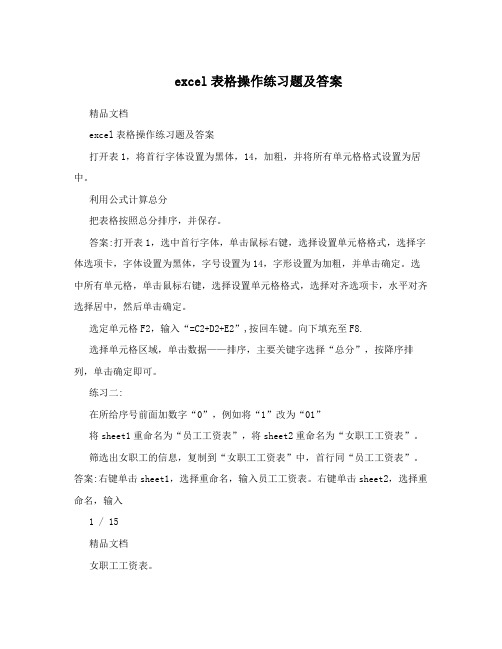
excel表格操作练习题及答案精品文档excel表格操作练习题及答案打开表1,将首行字体设置为黑体,14,加粗,并将所有单元格格式设置为居中。
利用公式计算总分把表格按照总分排序,并保存。
答案:打开表1,选中首行字体,单击鼠标右键,选择设置单元格格式,选择字体选项卡,字体设置为黑体,字号设置为14,字形设置为加粗,并单击确定。
选中所有单元格,单击鼠标右键,选择设置单元格格式,选择对齐选项卡,水平对齐选择居中,然后单击确定。
选定单元格F2,输入“=C2+D2+E2”,按回车键。
向下填充至F8.选择单元格区域,单击数据——排序,主要关键字选择“总分”,按降序排列,单击确定即可。
练习二:在所给序号前面加数字“0”,例如将“1”改为“01”将sheet1重命名为“员工工资表”,将sheet2重命名为“女职工工资表”。
筛选出女职工的信息,复制到“女职工工资表”中,首行同“员工工资表”。
答案:右键单击sheet1,选择重命名,输入员工工资表。
右键单击sheet2,选择重命名,输入1 / 15精品文档女职工工资表。
选定首行,单击数据——筛选——自动筛选。
在“性别”的下拉选项中选择“女”,然后选中全部单元格,右键复制,选择女职工工资表,将光标移至A1,右键粘贴。
单击文件——保存即可。
练习三:将以下内容输入表3中:序号书籍名称单价数量总价1 高等数学160大学英语317电路26通信原理241计算总价答案:按照所给数据输入选中单元格E2,输入“=C2*D2”,按回车键,向下填充至E5练习四:在英语和数学之间增加一列计算机成绩,分别为92,89,90,88,79在本表中制作一个簇状柱形图表,比较各班各科成绩,设置坐标轴最大刻度为120,主要刻度单位为60给表添加所有框线,删除 Sheet工作表。
2 / 15精品文档答案:选中列标 D 列——选择插入菜单、列命令——在 D1 单元格中输入计算机——D到 D单元格中分别输入2、89、90、88、79选中表格 A1:E单元格区域——选择常用工具栏图表向导按钮——在图表向导对话框中,图表类型选“柱形图”、子图表类型选“簇状柱形图”——点“下一步”——在图表数据源,单击“数据区域”项右侧按钮——拖动鼠标选择 A1:E单元格区域——再单击右侧按钮——“系列产生在”项选“列”——点“下一步”全部内容默认即可——再点“下一步” 全部内容默认即可——点“完成” ——右击图表坐标轴选择“坐标轴格式”——在坐标轴格式对话框中,选择“刻度”选项卡——选中“最大值”复选框、框中输入 120——选中“主要刻度单位”复选框、框中输入0——确定按住鼠标左键拖动选择 A1:E单元格区域——选择格式菜单、单元格命令——单击“边框”选项卡——“预置”中选择“外边框”和“内部”——确定、鼠标右击工作表名称 Sheet2——选择删除——回车练习五:按照每五年收入翻一番,利用等比填充表中数据。
excel试题计算机二级操作及答案

excel试题计算机二级操作及答案Excel试题一:1. 在Excel中,如何插入新的工作表?并命名为"销售数据"。
答案:点击工作表的右侧加号"+",新的工作表即被插入。
然后,在工作表底部的标签栏中双击默认名称"Sheet1",将名称改为"销售数据"。
2. 如何将单元格A1的内容设置为粗体,并居中显示?答案:选中单元格A1,然后点击工具栏上的"粗体"按钮,再点击"居中"按钮。
3. 如何将单元格范围B2:C5的内容添加边框?答案:选中单元格范围B2:C5,然后点击工具栏上的"边框"按钮,选择需要的边框样式。
4. 如何在单元格D4中输入当前日期并自动更新?答案:选中单元格D4,然后输入"=TODAY()",按下回车键。
这样单元格D4将显示当前日期,并在每次打开文件时自动更新为当天日期。
5. 如何将单元格范围A1:B10的内容按照从大到小的顺序排序?答案:选中单元格范围A1:B10,并点击工具栏上的"数据"选项卡。
在"排序和筛选"组下拉菜单中选择"排序最大到最小"。
Excel试题二:1. 如何将工作表"销售数据"复制到新的工作簿中?答案:右键点击工作表"销售数据"的标签,选择"移动或复制"。
在弹出的窗口中,选择"新建工作簿"选项,勾选"创建副本",点击"确定"。
2. 如何向单元格A1中输入公式 "=B1+C1",并求出结果?答案:选中单元格A1,输入"=B1+C1",按下回车键。
单元格A1将显示B1和C1的相加结果。
3. 如何在Excel中创建一个图表,以展示销售数据?答案:选中包含销售数据的单元格范围,点击工具栏上的"插入"选项卡。
excel操作练习试题「附答案」

excel操作练习试题「附答案」1、要求:打印整个工作簿,打印3 份,并且打印到文件。
答:点文件,点打印,在打印到文件前打上钩,在整个工作簿前打上钩,在打印分数前点到3,点确定。
完成。
2、要求:打印当前工作表的1 到4 页,逐份打印。
答:点文件,点打印,在打印范围选择“页”前打钩,页的后面从1 到点到4,在逐页打印前打钩。
点确定。
完成3、要求:设置打印当前工作表时,先列后行。
答:点打印,点页面设置,点工作表,在“先列后行”前打上钩,点确定。
完成4、要求:预览当前工作表,并预览第二页。
答:点文件,打印御览,(或点工具栏的 ),点下一页,完成5、要求:预览当前工作表,并缩放预览。
答::点文件,打印御览,(或点工具栏的 ),点缩放。
完成6、要求:通过分页预览,把当前“工资表”第一页的行分页符移动到第11 行后,列分页符移动到第D 列右侧。
答:点视图,点分页预览,把横的和竖的蓝色条线分别,拖拉到11 和12,D 和E 之间,松开。
完成7、要求:删除当前工作表上的分页符。
答:点插入,点删除分页符。
完成8、要求:在当前工作表中从A9 单元格之后开始分页。
答:首先选中A9 单元格,点插入,点分页符。
完成9、要求:将当前工作表从第7 行开始分页,并进展分页预览。
答:首先选中A7 单元格,点插入,点分页符,在点视图,点分页预览。
完成10、要求:取消当前工作表中设置的打印区域。
答:点文件,点打印区域,点取消打印区域。
完成11、要求:将当前工作表中的第一行设置为工作表的顶端标题行,第一列设置为左端标题列进展打印。
答:'文件'菜单-页面设置-工作表-在'顶端标题行'中选择录入'$1:$1','左端标题行'中选择录入"$A:$A"-确定12、要求:设置打印当前工作表中的:A1:B5 和C3:D9。
答:'文件'菜单-页面设置-工作表-在'打印区域'中录入"A1:B5,C3:D9"-确定.注:题目中的A1:B5 和C3:D9 中间的:为全角的,须改为半角录入13、要求:设置打印时,打印:工作表中显示的批注和单色打印。
计算机excel二级试题及答案

计算机excel二级试题及答案一、选择题(每题1分,共10分)1. 在Excel中,以下哪个功能可以对数据进行排序?A. 筛选B. 排序C. 汇总D. 透视表答案:B2. 如果要将一个单元格的值复制到多个单元格中,可以使用以下哪个选项?A. 复制B. 粘贴C. 填充D. 拖动答案:C3. 在Excel中,以下哪个函数用于计算一组数值的平均值?A. SUMB. AVERAGEC. COUNTD. MAX答案:B4. 要插入一个图表,应该使用Excel中的哪个选项卡?A. 插入B. 格式C. 数据D. 视图答案:A5. 在Excel中,以下哪个键用于快速填充数据?A. CtrlB. ShiftC. AltD. Tab答案:C6. 如何在Excel中插入一个新工作表?A. 右键点击工作表标签,选择“插入”B. 点击“插入”选项卡,然后点击“工作表”C. 按F11键D. 按Ctrl+N答案:D7. 在Excel中,以下哪个选项可以设置单元格的格式?A. 格式刷B. 条件格式C. 单元格样式D. 所有以上选项答案:D8. 如果要将文本数据转换为数字,可以使用以下哪个函数?A. TEXTB. VALUEC. NUMBERVALUED. CONVERT答案:B9. 在Excel中,以下哪个功能可以对数据进行分组?A. 分类汇总B. 筛选C. 排序D. 透视表答案:A10. 如何在Excel中创建一个数据透视表?A. 选择数据,然后点击“插入”选项卡中的“数据透视表”B. 选择数据,然后点击“数据”选项卡中的“数据透视表”C. 选择数据,然后点击“分析”选项卡中的“数据透视表”D. 选择数据,然后点击“视图”选项卡中的“数据透视表”答案:B二、填空题(每题2分,共10分)1. 在Excel中,________键可以用于在单元格之间快速移动。
答案:Tab2. 使用Excel的________功能,可以对数据进行条件格式化。
excel练习题(二)

Excel表格软件模拟试题一一、选择题1.新建一个工作簿后默认的第一张工作表的名称为:(A)Excel1 (B)Sheetl (C)Bookl (D)表12.Excel中图表文件的扩展名为:(A).xlc (B).xls (C).xlt (D).xla3.在单元格中输人数字字符串100081(邮政编码)时,应输入:(A)10008l (B)"100081" (C)'100081 (D)100081'4.在单元格中输入:=Average(10,-3)-Pi(),则该单元格显示的值:(A)大于零 (B)小于零 (C)等于零 (D)不确定5.在A1单元格,使用自定义格式[蓝色]# # 0.00;[红色]-# # 0.00;若在A1中输入0,则A1中显示:(A)蓝色的0.00 (B)红色的0.00 (C)蓝色的0 (D)空白6.工作表中表格大标题对表格居中显示的方法是:(A)在标题行处于表格宽度居中位置的单元格输入表格标题(B)在标题行任一单元格输入表格标题,然后单击"居中"工具按钮(C)在标题行任一单元格输入表格标题,然后单击"合并及居中"工具按钮(D)在标题行处于表格宽度范围内的单元格中输入标题,选定标题行处于表格宽度范围内的所有单元格,然后单击"合并及居中"工具按钮7.下列不能对数据表排序的是:(A)单击数据区中任一单元格,然后单击工具栏中升序"或"降序"按钮(B)选定要排序的数据区域,然后单击工具栏中的"升序"或"降序"按钮(C)选定要排序的数据区域,然后使用"编辑"菜单的"排序"命令(D)选定要排序的数据区域,然后使用"数据"菜单的"排序"命令8.SUM(5,6,7)的值是:(A)18 (B)210 (C)4 (D)89.设在B5单元格存有一公式为SUM(B2:B4),将其复制到D5后,公式变为:(A)SUM(B2:B4) (B)SUM(B2:D5) (C)5UM(D5:B2) (D)SUM(D2:D4)10.图表工作表的工作表名称约定为:(A)graph (B)xlc (C)sheet (D)chart11.当某工作簿有一般工作表和图表工作表时,在存文件时会分成个文件存储。
excel操作练习题

Excel操作练习题第一题:创建表格1.打开Excel软件。
2.在新建文档中,创建一个新的工作表。
3.使用表格形式在工作表中创建一个数据表格。
示例表格:姓名年龄性别小明12 男小红14 女小刚13 男第二题:数据填充与格式化1.在表格的最后一行下方插入一行空白行。
2.在新插入的空白行中填充以下内容:姓名年龄性别小明12 男小红14 女小刚13 男小李15 男小丽13 女小兵14 男3.选中整个表格,给表格添加边框样式。
4.选中年龄一列,将其格式设置为文本格式。
第三题:数据排序与筛选1.选中姓名一列,按照字母顺序进行升序排序。
2.使用筛选功能,筛选出年龄大于等于14岁的学生。
第四题:条件格式设置1.选中姓名一列,将其设置为粗体。
2.使用条件格式设置功能,将年龄小于等于12岁的学生姓名设置为红色。
第五题:数据统计1.在表格下方插入一空白行。
2.使用SUM函数分别计算年龄一列的总和,平均值和最大/最小值,并将结果放在空白行中。
示例结果:年龄总和平均值最大值83 13.8 15第六题:图表制作1.选中姓名和年龄两列的数据,创建一个柱形图。
结束语通过完成上述练习题,您可以进一步熟悉Excel软件中的各种操作,包括创建表格、数据填充与格式化、数据排序与筛选、条件格式设置、数据统计和图表制作等。
请根据自己的需要,适时进行Excel的实践操作,以提高个人的数据处理和分析能力。
希望本文对您有所帮助!。
excel操作练习题及答案
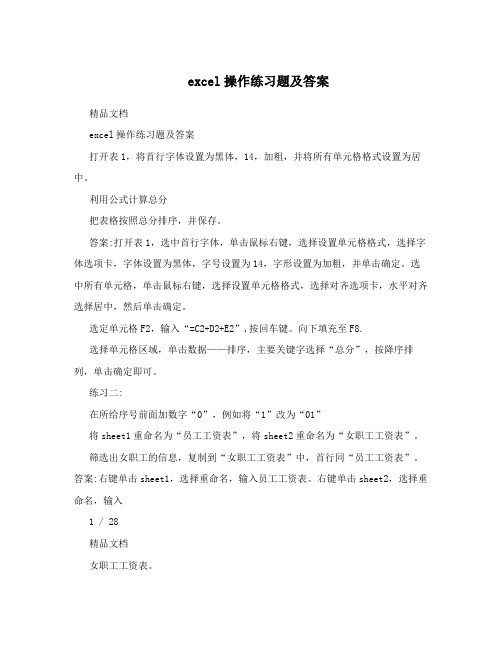
excel操作练习题及答案精品文档excel操作练习题及答案打开表1,将首行字体设置为黑体,14,加粗,并将所有单元格格式设置为居中。
利用公式计算总分把表格按照总分排序,并保存。
答案:打开表1,选中首行字体,单击鼠标右键,选择设置单元格格式,选择字体选项卡,字体设置为黑体,字号设置为14,字形设置为加粗,并单击确定。
选中所有单元格,单击鼠标右键,选择设置单元格格式,选择对齐选项卡,水平对齐选择居中,然后单击确定。
选定单元格F2,输入“=C2+D2+E2”,按回车键。
向下填充至F8.选择单元格区域,单击数据——排序,主要关键字选择“总分”,按降序排列,单击确定即可。
练习二:在所给序号前面加数字“0”,例如将“1”改为“01”将sheet1重命名为“员工工资表”,将sheet2重命名为“女职工工资表”。
筛选出女职工的信息,复制到“女职工工资表”中,首行同“员工工资表”。
答案:右键单击sheet1,选择重命名,输入员工工资表。
右键单击sheet2,选择重命名,输入1 / 28精品文档女职工工资表。
选定首行,单击数据——筛选——自动筛选。
在“性别”的下拉选项中选择“女”,然后选中全部单元格,右键复制,选择女职工工资表,将光标移至A1,右键粘贴。
单击文件——保存即可。
练习三:将以下内容输入表3中:序号书籍名称单价数量总价1 高等数学160大学英语317电路26通信原理241计算总价答案:按照所给数据输入选中单元格E2,输入“=C2*D2”,按回车键,向下填充至E5练习四:在英语和数学之间增加一列计算机成绩,分别为92,89,90,88,79在本表中制作一个簇状柱形图表,比较各班各科成绩,设置坐标轴最大刻度为120,主要刻度单位为60给表添加所有框线,删除 Sheet工作表。
2 / 28精品文档答案:选中列标 D 列——选择插入菜单、列命令——在 D1 单元格中输入计算机——D到 D单元格中分别输入2、89、90、88、79选中表格 A1:E单元格区域——选择常用工具栏图表向导按钮——在图表向导对话框中,图表类型选“柱形图”、子图表类型选“簇状柱形图”——点“下一步”——在图表数据源,单击“数据区域”项右侧按钮——拖动鼠标选择 A1:E单元格区域——再单击右侧按钮——“系列产生在”项选“列”——点“下一步”全部内容默认即可——再点“下一步” 全部内容默认即可——点“完成” ——右击图表坐标轴选择“坐标轴格式”——在坐标轴格式对话框中,选择“刻度”选项卡——选中“最大值”复选框、框中输入 120——选中“主要刻度单位”复选框、框中输入0——确定按住鼠标左键拖动选择 A1:E单元格区域——选择格式菜单、单元格命令——单击“边框”选项卡——“预置”中选择“外边框”和“内部”——确定、鼠标右击工作表名称 Sheet2——选择删除——回车练习五:按照每五年收入翻一番,利用等比填充表中数据。
excel操作练习题及答案
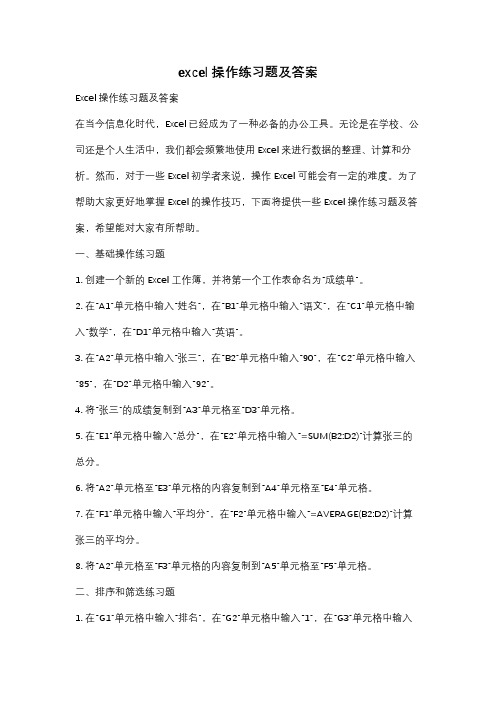
excel操作练习题及答案Excel操作练习题及答案在当今信息化时代,Excel已经成为了一种必备的办公工具。
无论是在学校、公司还是个人生活中,我们都会频繁地使用Excel来进行数据的整理、计算和分析。
然而,对于一些Excel初学者来说,操作Excel可能会有一定的难度。
为了帮助大家更好地掌握Excel的操作技巧,下面将提供一些Excel操作练习题及答案,希望能对大家有所帮助。
一、基础操作练习题1. 创建一个新的Excel工作簿,并将第一个工作表命名为“成绩单”。
2. 在“A1”单元格中输入“姓名”,在“B1”单元格中输入“语文”,在“C1”单元格中输入“数学”,在“D1”单元格中输入“英语”。
3. 在“A2”单元格中输入“张三”,在“B2”单元格中输入“90”,在“C2”单元格中输入“85”,在“D2”单元格中输入“92”。
4. 将“张三”的成绩复制到“A3”单元格至“D3”单元格。
5. 在“E1”单元格中输入“总分”,在“E2”单元格中输入“=SUM(B2:D2)”计算张三的总分。
6. 将“A2”单元格至“E3”单元格的内容复制到“A4”单元格至“E4”单元格。
7. 在“F1”单元格中输入“平均分”,在“F2”单元格中输入“=AVERAGE(B2:D2)”计算张三的平均分。
8. 将“A2”单元格至“F3”单元格的内容复制到“A5”单元格至“F5”单元格。
二、排序和筛选练习题1. 在“G1”单元格中输入“排名”,在“G2”单元格中输入“1”,在“G3”单元格中输入“2”,以此类推,将“G2”单元格至“G5”单元格的内容填充至“G6”单元格至“G10”单元格。
2. 将“A1”单元格至“G5”单元格的内容复制到“A11”单元格至“G15”单元格。
3. 在“A16”单元格中输入“姓名”,在“B16”单元格中输入“语文”,在“C16”单元格中输入“数学”,在“D16”单元格中输入“英语”,在“E16”单元格中输入“总分”,在“F16”单元格中输入“平均分”,在“G16”单元格中输入“排名”。
Excel上机操作练习题

Excel上机操作练习题第1题建立一工作簿,并作如下操作1.在Sheet工作表中输入如下内容:在A1单元格中输入:中华人民共和国以数字字符的形式在B1单元格中输入:88888888在A2单元格中输入:12345678912345在A3单元格中输入:2001年12月12日用智能填充数据的方法向A4至G4单元格中输入:星期日,星期一,星期二,星期三,星期四,星期五,星期六先定义填充序列:车间一、车间二、车间三、……、车间七,向A5至G5单元格中输入:车间一、车间二、车间三、……、车间七利用智能填充数据的方法向A6至F6单元格中输入等比系列数据:6、24、96、384、1536。
2.将新建立的工作簿以文件名:操作1,保存在用户文件夹下。
第2题打开“操作1”工作簿,并作如下操作1.将“Sheet1”工作表更名为“操作1”2.将“Sheet2”和“Sheet3”定义成一个工作组,并将该工作组复制到该工作簿中3.将“Sheet2(2)”移动到“Sheet2”之前4.新建一工作簿并以文件名:操作2,保存在用户文件夹下.5.将“操作1”工作簿中的“Sheet3”和“Sheet3(2)”复制到“操作2”工作簿中.6.在“操作1”工作簿中的“Sheet3”之前插入一工作表,并命名为“操作2”7.将“操作2"工作表水平分割成两个工作表8.将“操作2”工作表垂直分割成两个工作表9.将“操作1”工作簿更名为“操作3”保存在用户文件夹下.第3题打开“操作3”工作簿,并作如下操作1.取消“操作2”工作表水平和垂直分割2.置“操作1"工作表为当前3.将A1单元格中内容复制到H1单元格中4.将A1和B1单元格中内容移动到A21和B21单元格中5.清除A4单元格中的内容6.清除B4单元格中的格式7.在第4行之前插入一空行8.在第4列之前插入一空列9.在第B5单元格上方插入一空单元格10.在第C5单元格左方插入一空单元格11.将第5行删除12.将第5列删除13.将C5单元格删除14.将表中的“车间”全部改为“工厂”15.将“操作3”工作簿更名为“操作4"保存在用户文件夹下。
- 1、下载文档前请自行甄别文档内容的完整性,平台不提供额外的编辑、内容补充、找答案等附加服务。
- 2、"仅部分预览"的文档,不可在线预览部分如存在完整性等问题,可反馈申请退款(可完整预览的文档不适用该条件!)。
- 3、如文档侵犯您的权益,请联系客服反馈,我们会尽快为您处理(人工客服工作时间:9:00-18:30)。
excel练习题作业2(工作表操作练习)
1. 在sheet1工作表中建立如下内容的工作表,并用公式求出每人的月平均工资,并
为其添加人民币符号,全表数据15磅、居中,行高22,列宽15。
标题倾斜加下
划线、合并居中。
工作表命名为"工资表"。
2.
2. 将工资表复制为一个名为"筛选"的新工作表,在"筛选"工作表中,将月平均工资在5000元以下的筛选出来,结果保存在EX
3.XLS中。
3. 将工资表复制为一张新工作表,将表中第6列删除,并在第4行添加一行,姓名为陈峰,表格中外框为紫色双实线,内线为粉色单实线,工作表命名为"修改",结果保存在EX3.XLS中。
